이메일을 읽고 스레드가 명확하게 끝났을 때 많은 사람들이 단순히 이메일을 받은 편지함에 남겨둡니다. 다른 많은 사람들은 받은 편지함을 좀 더 신중하게 주문하고 대신 이메일을 폴더로 옮기거나 삭제하려고 합니다. 많은 이메일 제공업체는 두 가지 다른 삭제 기능인 "삭제"와 "보관"을 제공하지만 차이가 명확하지 않은 경우가 많습니다.
Gmail은 이러한 이메일 제공업체 중 하나입니다. 이메일을 마우스 오른쪽 버튼으로 클릭하면 다섯 번째 및 여섯 번째 옵션은 각각 이메일을 "보관"하고 "삭제"하는 것입니다.
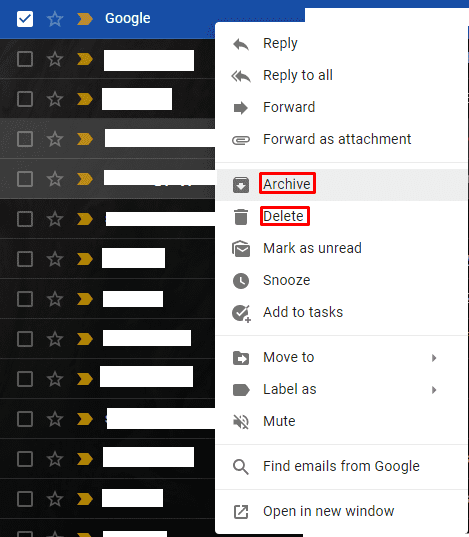
삭제된 이메일은 왼쪽 열의 "Bin" 사서함을 사용하여 비교적 쉽게 다시 찾을 수 있습니다. 이것이 즉시 표시되지 않으면 왼쪽 막대에서 "더보기" 아이콘을 클릭하여 숨겨진 폴더를 표시합니다.
참고: "More"라는 단어는 클릭하면 "Less"로 변경됩니다. 더 많은 폴더를 표시하거나 숨기는 데 사용됩니다.
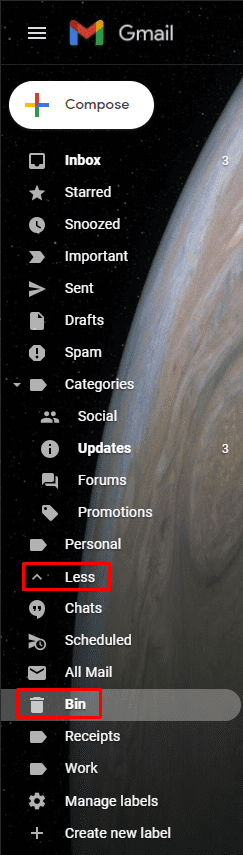
팁: 왼쪽 열에서 사서함 폴더를 클릭하고 끌어서 이동할 수 있습니다.
이메일 아카이브는 왼쪽 열에 항목이 없기 때문에 식별하기가 훨씬 더 어렵습니다. Gmail 설정의 "라벨" 탭을 통해 활성화할 수 있는 폴더도 아닙니다.
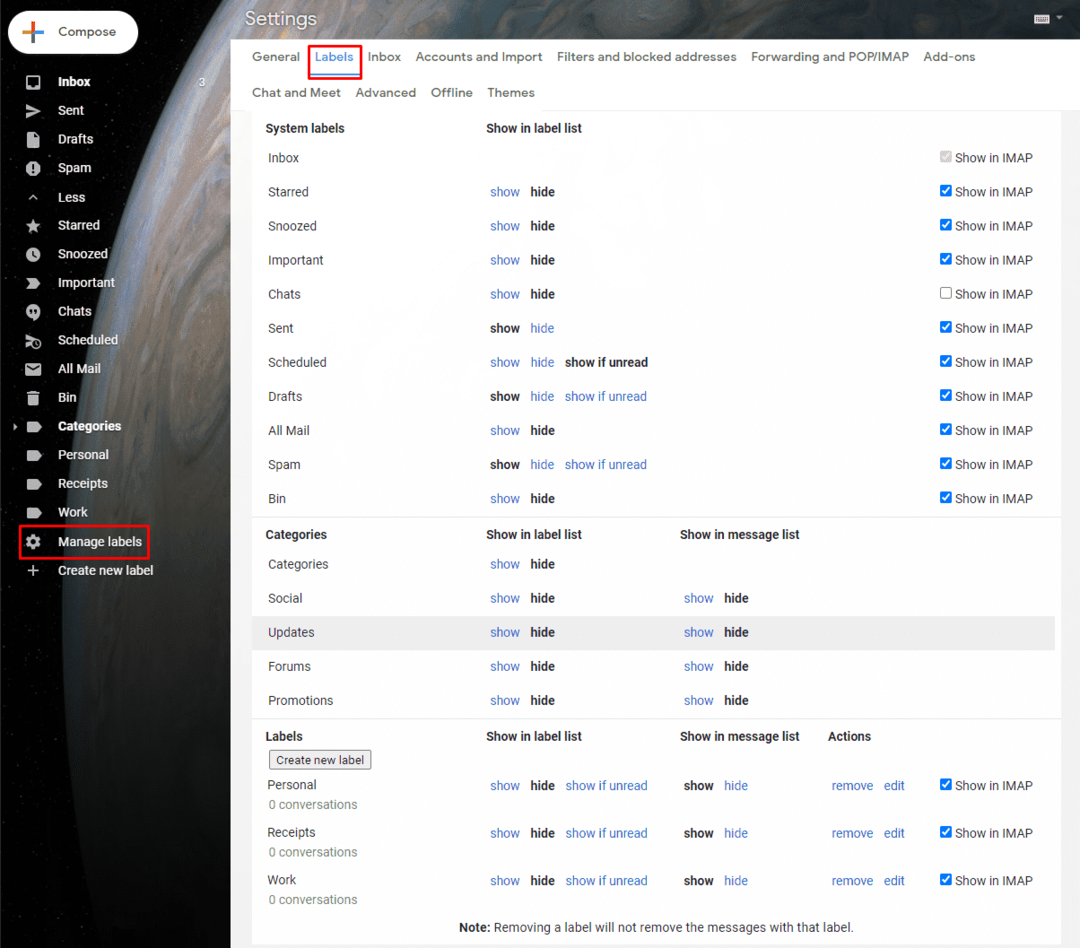
"보관처리됨"으로 표시한 이메일은 실제로 "전체보관함" 폴더에만 표시됩니다. 받은편지함에 도착했을 메시지인 경우에도 제목 줄 시작 부분에 "받은편지함" 레이블이 없다는 사실로 식별할 수 있습니다.
팁: 보관된 이메일을 구체적으로 검색할 수는 없지만 보관한 이메일은 항상 관련 검색 결과에 나타납니다.
